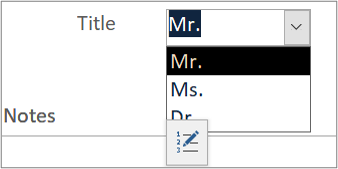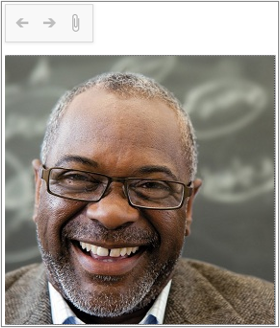En las secciones siguientes se muestra cómo usar los formularios de empleados y cómo programarlos. Los nombres de objeto se proporcionan para que pueda examinarlos fácilmente en la base de datos northwind 2.0 Starter Edition.
Estos son detalles importantes sobre el uso del formulario de lista de empleados:
-
Empezando en el menú principal, seleccionando Empleados en el menú de la izquierda se muestra una lista de empleados (sfrmMainMenu_EmployeeList) en el área de trabajo de la derecha.
-
El id. de cada empleado es un hipervínculo para abrir el registro de ese empleado en un formulario emergente para editar sus detalles.
-
Para agregar un nuevo empleado, haga clic en el botón Agregar empleado en el extremo derecho de la fila de encabezado que abre un nuevo registro de empleado en un formulario emergente (sfrmEmployeeDetail_OrderList) para agregar sus detalles.
Estos son detalles importantes sobre el uso del formulario emergente Detalles de empleados:
-
El formulario emergente de detalles del empleado (frmEmployeeDetail) permite editar y agregar registros de empleados.
-
Se necesitan tres campos para todos los empleados: Nombre, Apellidos y Puesto.
-
Los mensajes de error predeterminados de Access le avisan cuando uno o varios no se completan antes de intentar guardar el registro de empleado. No se aplica ninguna validación a otros campos, como la dirección de correo electrónico y los números de teléfono. Los usuarios son responsables del formato adecuado, como (000) 000-000. La validación predeterminada de Access en el control desplegable de Títulos limita las entradas a una lista de valores preselección. Puede agregar nuevos títulos, de nuevo, usando el comportamiento predeterminado de Access para los controles de campo de valor. Al seleccionar la lista desplegable en el formulario, se muestra el icono de edición.
-
Las imágenes de los empleados se almacenan en la tabla como un campo de datos adjuntos. Puede agregar nuevas imágenes o cambiar las existentes con el comportamiento predeterminado de Access para los campos de datos adjuntos.
-
Si un empleado ha creado pedidos, el subformulario situado en el lado derecho de la ventana emergente de detalles del empleado enumera esos pedidos en la vista Hoja de datos.
-
Cualquier pedido existente para ese empleado se puede modificar haciendo clic en el n.º de Id. de pedido con hipervínculo en el subformulario Pedidos (sfrmOrderDetails).
Los formularios de empleado usan macros de VBA y incrustadas en controles de formularios para realizar lógica básica. Contienen dos macros independientes y varias macros incrustadas.
Lista de empleados
-
El formulario Lista de empleados (sfrmMainMenu_EmployeeList) obtiene los datos de una consulta sencilla qryEmployeeList (de la propiedad RecordSource ). Se recomienda basar un formulario de entrada de datos en una consulta de una tabla.
-
Los controles del formulario de lista de empleados están habilitados, lo que significa que puede seleccionarlos y bloquearlos, lo que significa que son de solo lectura.
-
El campo Título, que se basa en un campo multivalor, es un cuadro desplegable o combinado. Su origen de fila es una lista de valores, lo que significa que los elementos opcionales disponibles están contenidos directamente en ese campo. La lista tiene la propiedad Limitar a la lista establecida en "Sí" porque este formulario no está pensado para su edición. El campo multivalor solo se incluye como ilustración de la característica, no como recomendación.
-
En la lista de empleados (sfrmMainMenu_EmployeeList), dos procedimientos Sub en los eventos Key Up y Key Down responden a los movimientos del cursor de un usuario en la vista Hoja de datos. Detectan la dirección de un movimiento del cursor (izquierda, derecha, arriba o abajo) y llaman a funciones de VBA que mueven el foco al control adecuado.
-
Puede editar los registros de empleado existentes y agregar otros nuevos en el formulario de detalles (frmEmployeeDetail).
-
Puede abrir el formulario de detalles de empleados desde la lista de empleados como un formulario emergente editable de dos maneras:
-
Al seleccionar un Id. de empleado, al que se aplica formato para que aparezca como hipervínculo, abrir el formulario de detalles del empleado y filtrarlo solo para ese registro de empleado.
-
Al seleccionar la etiqueta Agregar empleado en el encabezado del formulario para abrir el formulario de detalles de empleado y mover el foco a un nuevo registro. Todos los registros actuales están en el origen de registros del formulario.
Tenga en cuenta que los dos enfoques pueden tener impactos diferentes en el rendimiento. Filtrar un formulario por un único registro minimiza la cantidad de datos que se transferirán de la tabla. Con un conjunto de registros pequeño, es posible que la diferencia no se note.
-
Detalles del empleado
-
El formulario de detalles de empleado (frmEmployeeDetail) obtiene los datos de una consulta sencilla, qryEmployeeDetails (de la propiedad RecordSource del formulario). Se recomienda basar un formulario de entrada de datos en una consulta de una tabla.
-
La cláusula SELECT de qryEmployeeDetails usa el carácter comodín de asterisco (*) para seleccionar todos los campos de la tabla, mientras que la cláusula SELECT de qryEmployeeList enumera campos específicos. El uso del carácter comodín permite recuperar nuevos campos de una tabla subyacente sin modificar la consulta. Esto no es posible con una lista de campos específicos. Una lista de campos específicos restringe el conjunto de registros solo a los campos necesarios en el formulario para mostrar. Su diseño debe basarse en la consideración de qué enfoque es más adecuado para su requisito, aunque la preferencia debe ir al enfoque que sea menos probable que requiera mantenimiento futuro, que es el uso del carácter comodín.
-
Los controles del formulario de detalles de empleados están habilitados y no bloqueados, lo que significa que puede seleccionarlos y editarlos.
-
El campo Título, que se basa en un campo multivalor, es un cuadro desplegable o combinado. Su origen de fila es una lista de valores, lo que significa que los elementos opcionales disponibles están contenidos directamente en ese campo. La lista tiene la propiedad Limitar a la lista establecida en "No" porque este formulario está pensado para su edición. Agregar o editar títulos usa el método integrado de Access, por lo que no se requiere código. El campo multivalor solo se incluye como ilustración de la característica, no como recomendación.
-
Puede editar registros de empleados existentes y otros nuevos en el formulario de detalles.
-
Puede abrir el formulario de detalles de empleados desde la lista de empleados como un formulario emergente editable de dos maneras:
-
Al seleccionar un Id. de empleado, al que se aplica formato para que aparezca como hipervínculo, abra el formulario de detalles del empleado y filtre solo ese registro de empleado.
-
Al seleccionar la etiqueta Agregar empleado en el encabezado del formulario para abrir el formulario de detalles de empleado y mover el foco a un nuevo registro. Todos los registros actuales están en el origen de registros del formulario.
-
-
Filtrar un formulario por un único registro minimiza la cantidad de datos que se transferirán al formulario desde la tabla. Con un conjunto de registros pequeño, como los datos de ejemplo, es posible que la diferencia no se note.
-
El control de subformulario (sfrmEmployeeDetail_OrderList) a la derecha de Información personaln muestra los pedidos del empleado seleccionado actualmente (si procede). El subformulario del control de subformulario se vuelve a utilizar desde la sección Pedidos . Las propiedades integradas Access LinkMasterFields/LinkChildFields del control de subformulario sincronizan y filtran los registros que se muestran para cada empleado.
-
En detalles de empleado (frmEmployeeDetail), dos sub procedimientos del formulario En evento actual y Al cerrar evento responden a esos eventos:
-
En actual muestra u oculta la etiqueta Agregar empleado dependiendo de si el registro actual es uno existente o cuándo es un registro de un nuevo empleado, iniciado pero aún no guardado.
-
Al cerrar , se realizan dos acciones de mantenimiento. Vuelve a consultar el conjunto de registros en el subformulario de detalles de los empleados para actualizar las adiciones o cambios realizados en el formulario de detalles. Sincroniza de nuevo la visualización de recuentos de empleados en el menú principal llamando a esa macro.
-
Macros
macMainMenu_UpdateSubs Esta macro es independiente y se ejecuta cuando se producen determinados eventos, incluidos los formularios de empleados. Dentro de macMainMenu_UpdateSubs, los submacros se agrupan según las características a las que se aplican. Para los empleados, la submacro sincroniza el recuento de registros de empleados con el recuento mostrado en el menú principal.
Macros incrustados Los formularios de empleados están controlados principalmente por macros incrustadas contenidas en el formulario y solo se pueden editar desde el formulario. En la lista de empleados (sfrmMainMenu_EmployeeList):
-
Hipervínculo Id. de empleado Al hacer clic en Id. de empleado en el formulario de lista de empleados, se abre el formulario Detalle del empleado y se establece el foco en el registro de empleado seleccionado.
-
Agregar etiqueta de empleado Al hacer clic en el botón Agregar empleado , se abre el formulario de detalles de empleado (frmEmployeeDetail) y se establece el foco en un nuevo registro.
-
Detalles del empleado Al hacer clic en el botón Agregar empleado del encabezado, se guarda el registro actual y se establece el foco en un registro nuevo.